Cách gửi tin nhắn đa phương tiện qua email
23/02/2025
Nội dung bài viết
Bạn muốn chuyển ảnh từ điện thoại sang máy tính hoặc tự gửi cho mình một lời nhắc nhở để xem lại sau này? Hãy biết rằng bạn có thể gửi tin nhắn đa phương tiện đến bất kỳ địa chỉ email nào, kể cả email của bạn. Tin nhắn sẽ xuất hiện trong hộp thư email ngay sau khi bạn nhấn gửi từ điện thoại.
Hướng dẫn chi tiết
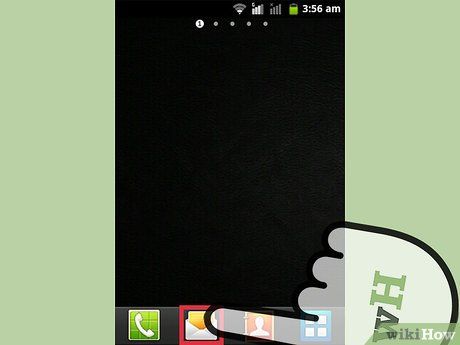
Mở ứng dụng tin nhắn trên điện thoại của bạn. Bạn có thể sử dụng ứng dụng SMS mặc định để tự gửi email cho chính mình.
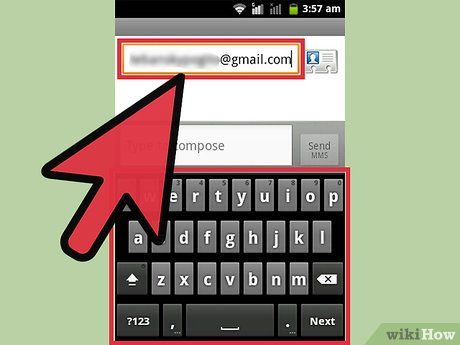
Soạn tin nhắn mới và gửi đến địa chỉ email của bạn. Nhập địa chỉ email đầy đủ vào phần "Người nhận" thay vì số điện thoại như thông thường.
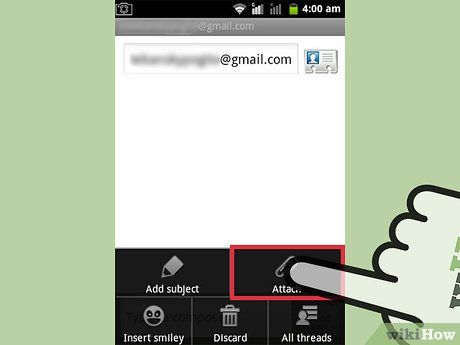
Đính kèm tập tin mong muốn. Nhấn nút "Đính kèm" trong ứng dụng nhắn tin để duyệt và chọn tập tin từ điện thoại. Bạn có thể đính kèm ảnh hoặc video, miễn là dung lượng không vượt quá giới hạn cho phép của tin nhắn thông thường.
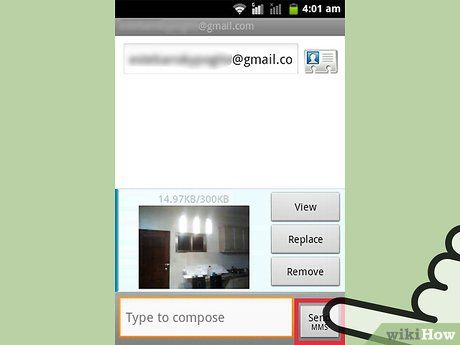
Gửi tin nhắn. Nhấn nút Gửi trong ứng dụng để chuyển tin nhắn đến địa chỉ email của bạn. Tin nhắn thường sẽ xuất hiện trong hộp thư sau một thời gian ngắn.
- Nếu tin nhắn không xuất hiện và bạn đã nhập đúng địa chỉ email, có thể dữ liệu di động của bạn không hỗ trợ tin nhắn đa phương tiện (MMS). Hãy liên hệ với nhà mạng để kích hoạt tính năng này nếu cần.
Du lịch
Ẩm thực
Khám phá
Đi Phượt
Vẻ đẹp Việt Nam
Chuyến đi
Có thể bạn quan tâm

Vì sao sữa rửa mặt E100 tinh chất sữa bò tươi lại trở thành lựa chọn yêu thích?

Top 8 Tản văn hay nhất viết về đom đóm

Top 10 địa chỉ mua sắm thời trang công sở tại TP.HCM: Đẳng cấp, giá tốt & chất lượng đỉnh cao

Top 5 địa chỉ mua đồ gỗ cao cấp, uy tín nhất Gia Lai

5 Bộ đôi dưỡng trắng tại gia đẳng cấp - Hiệu quả spa ngay tại nhà


